Keene ekstra ruuteri konfiguratsiooni omadused

- 4839
- 1499
- Dr. Edgar Gleichner
Kodu ruuter ehk ruuter - kaasaegne de facto standard traadiga Interneti erakasutajatele. Ajad on sattunud unustusse, kui sellise Interneti ainus tarbija oli personaalarvuti, tänapäeval on igas peres mitu nutitelefoni, nutitelereid, meediumipleiereid, sülearvuteid ja muid seadmeid, mille tavapäraseks toimimiseks peate sisestama ülemaailmne võrk. Ilma ruuterita ei saa teha ja selleks, et ühendus oleks stabiilne ja usaldusväärne, peate selle konfigureerima. Täna tegeleme sellega ja meie võlude objektiks on Zyxel Keeleetiline ekstra ruuter.

Kirjeldus, peamised omadused
Keene lisa võiks nimetada "halliks hiirks", mis ei paista oma seas silma: väikesed suurused, ainult kaks antenni - ruuter kui ruuter. Kuid tal on esiletõstmine, millele teda võib õigustatult pidada palju universaalsemaks kui teised sugulased. Me räägime võimalusest ühendada GSM -modem, kasutades ainsat USB -porti. Sel juhul saab pakkuja ebastabiilse Interneti (ja ajutine suhtlus puudumine toimub väga hästi tuntud ja usaldusväärsete teenusepakkujatega) hüvitist hüvitada mobiilsideühendusega Internetiga. Ja kui kaabliühendus on üldiselt võimatu (näiteks riigis), on selline ruuter ainus viis WiFi levitamiseks kõigile leibkondadele või pigem mobiilsetele vidinad, mis ei saa mobiilsideühendust kasutada.

Selle optimistliku märkuse põhjal saab lõpule viia intelaatilise lisa KN -i võimaluste kohta, kuid tahaksin lõpuks tuua selle tehnilised omadused.
Lisaks juhtmeühendusele (4 LAN -porti ja üks WAN) säilitab Gigabiti ruuter traadita Interneti -ühendus vastavalt 3G/4G/LTE standarditele, kasutades ühilduvat USB -modemit.
Toetatud Wi-Fi Standard- 802.11 b/g/n, töösagedusvahemik - 2,4/5 GHz kiirusel kuni 300 MB/s igal sagedusel ja võimalusel samaaegne töö mõlemal vahemikul.
Keene ekstra saatja on 20 dBm võimsus, antenni amplifikatsiooni koefitsient on 3 dBI. Ainult USB 2 port.0 saab kasutada failina või prindiserverina või välise USB -modemi ühendamiseks.
Mõõtmed: 160x110x35 mm, kaal 250 g. Lisaks ruuterile on tarnekomplekti lisatud plaastrijuht, toitekaabel ja dokumentatsioon.
Püsivara värskendus
Kuigi püsivara intensiivne lisa värskendamine, saate kasutada ruuteri käsukonsooli, valdava enamuse kasutajate jaoks on seda toimingut palju lihtsam teostada veebiliidese kaudu, kus midagi pole vaja oma kätega sisestada, välja arvatud välja arvatud programmi sisenemine. Selleks peate iga brauseri sihtjoonis, sealhulgas ka turule lastud mobiilseadmesse, valima 192.168.1.1 on selle ruuteri sisevõrgus oleva seadme standardne IP -aadress. Võite kasutada alternatiivset valikut - valige minu.Keerdne.Net, kuid digitaalne versioon on palju lihtsam, IT või aadress 192.168.0.1 kasutatakse peaaegu kõigis ruuterites.
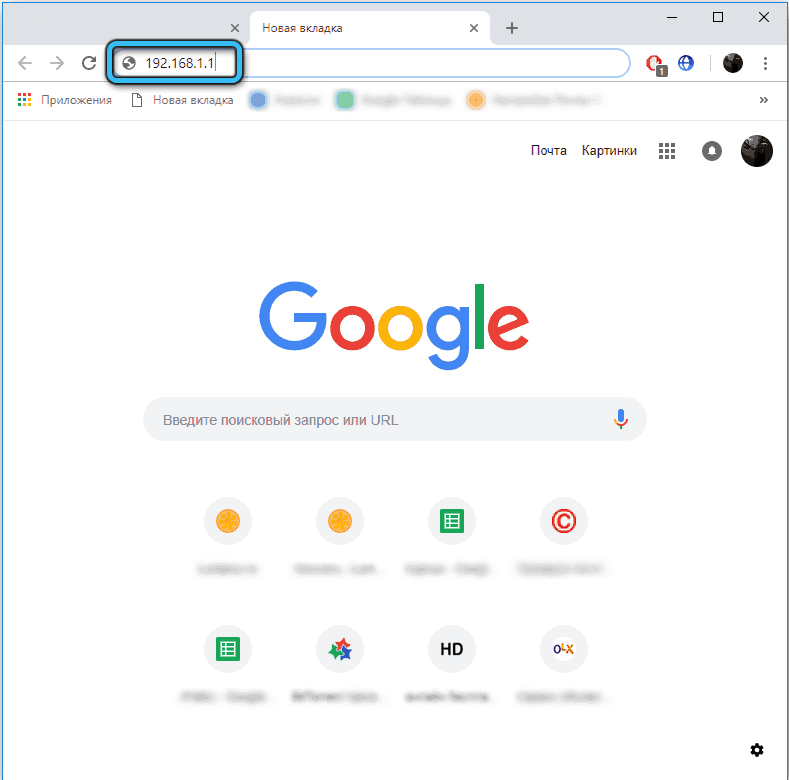
Administraatori paneeli sisenemiseks peate sisestama sisselogimise ja parooli, mis on vaikimisi installitud vastavalt administraatori ja 1234 jaoks. Pange tähele, et esialgse seadistuse ajal nõuab programm oma parooli muutmist, nii et see võib olla teised. Selle parooli teadmata, ärge sattuge veebiliidesesse.
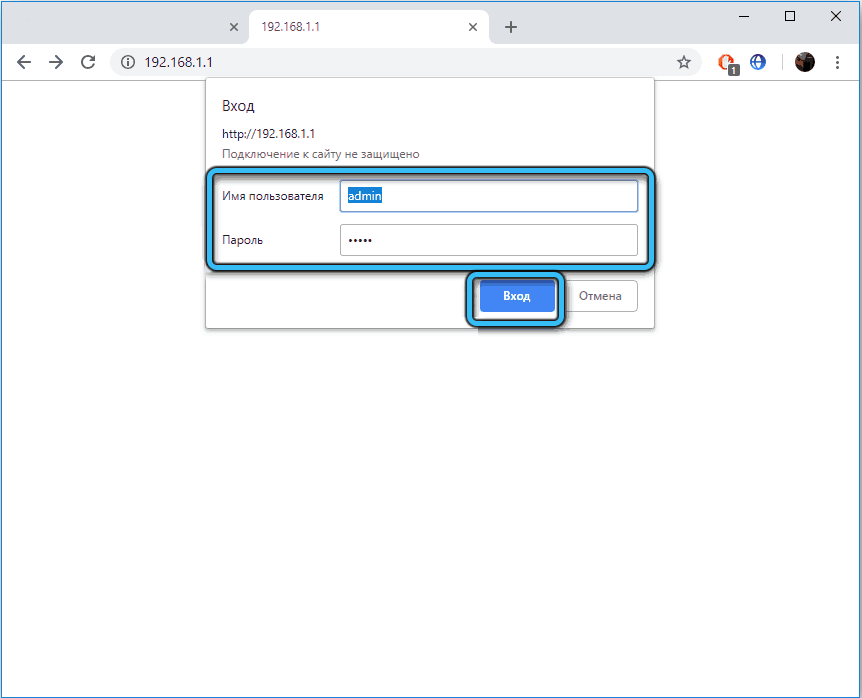
Lihtsaim viis Keene OS -i ruuteri opsüsteemi värskendamiseks, kasutades sisseehitatud tööriista, mis on saadaval mikro -pramis endas.
Automaatne Keeleetiline püsivara
Niisiis, läheme veebiliidesesse ja läheme jaotisse „Üldised sätted” - kas otse vahekaardi „Management” või jaotise „On System” kaudu, kus OS -i versiooni värskendatakse alajaotis „OS -i versioon” ".
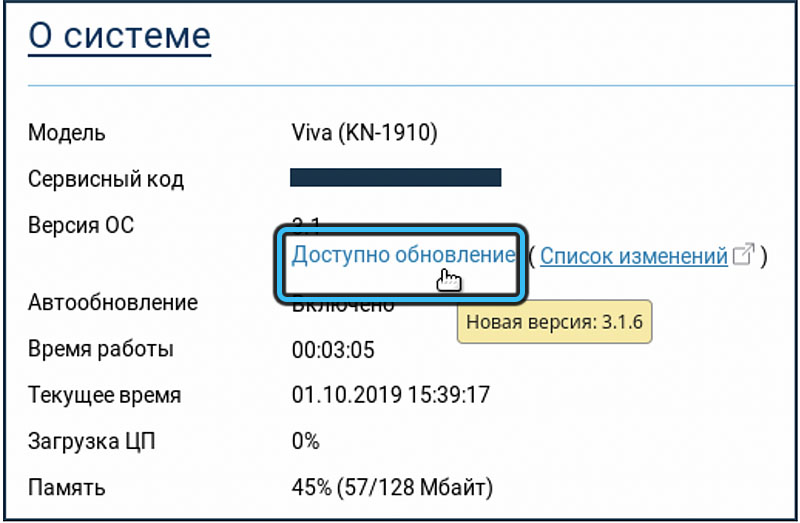
Soovitatav on kasutada täpselt teist suvandit, kuna siin saate teada, kas ruuteril on vaja vilkuma või installitud püsivara on uusim saadaolev versioon - sel juhul on nupp passiivne.
Niisiis, meie versioon pole viimane, saime teada ja saime lehele Üldise seadete lehele. Meie edasised sammud:
- Üksuses "Värskendused ja komponendid" oleme veendunud, et OS -i automaatne värskenduslüliti on lisatud. See on vaikimisi selle väärtus, kuid kui see välja lülitatakse, aktiveerime selle valiku;
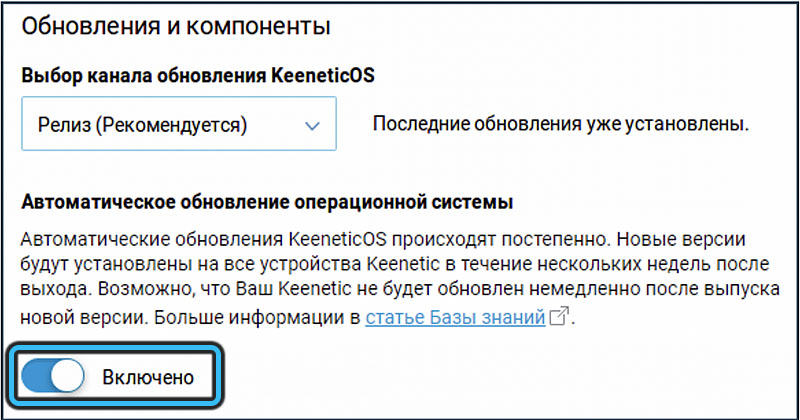
- Klõpsake nuppu "Installi", kinnitage meie kavatsused järgmises aknas;
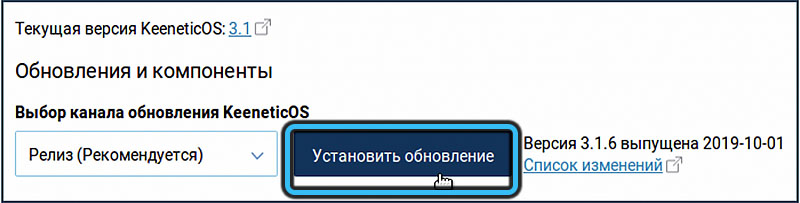
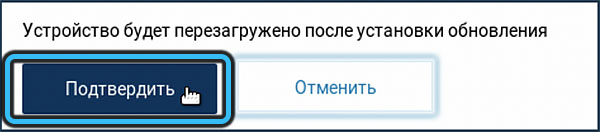
- Algab vilkuv protseduur, mille jooksul seade laadib ametlikust saidilt alla mikroprogrammi uusima versiooni ja käivitab automaatselt oma salvestuse EPROM -is;
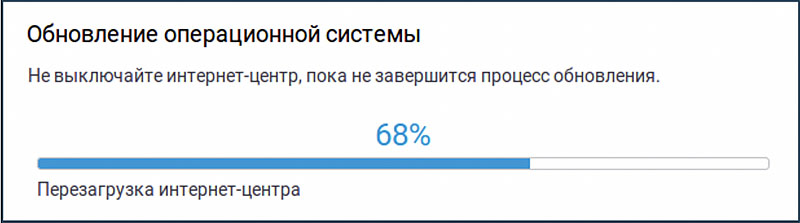
- 5 minuti pärast lõppeb protseduur ja ruuter läheb taaskäivituma.
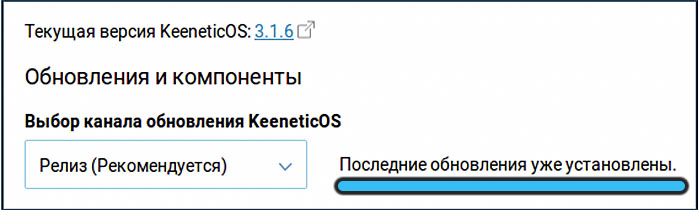
Hoolitseb käsitsi käsitsi
Mõnel juhul võib olla vajalik püsivara käsitsi asendada - näiteks kui Interneti -ühendus on väga ebastabiilne või kui teil on vaja varasema versiooni juurde tagasi pöörduda.
Sel juhul on esimene samm soovitud püsivara versiooni allalaadimine ametlikust saidilt. Pärast allalaadimist peab fail olema lahti pandud, kuna see on pakitud kujul (ZIP -arhiiv).
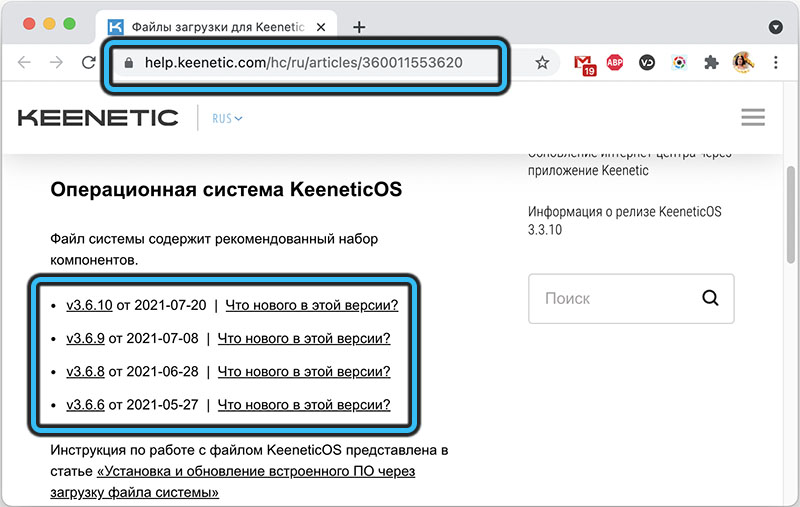
Läheme otse vilkuva juurde:
- Me läheme veebiliidesesse;
- Valige vahekaart "Juhtimine";
- Klõpsake menüüelementi "Üldised sätted";
- Otsime plokki „süsteemifailid” ja püsivara ala, klõpsame sellel üks kord;
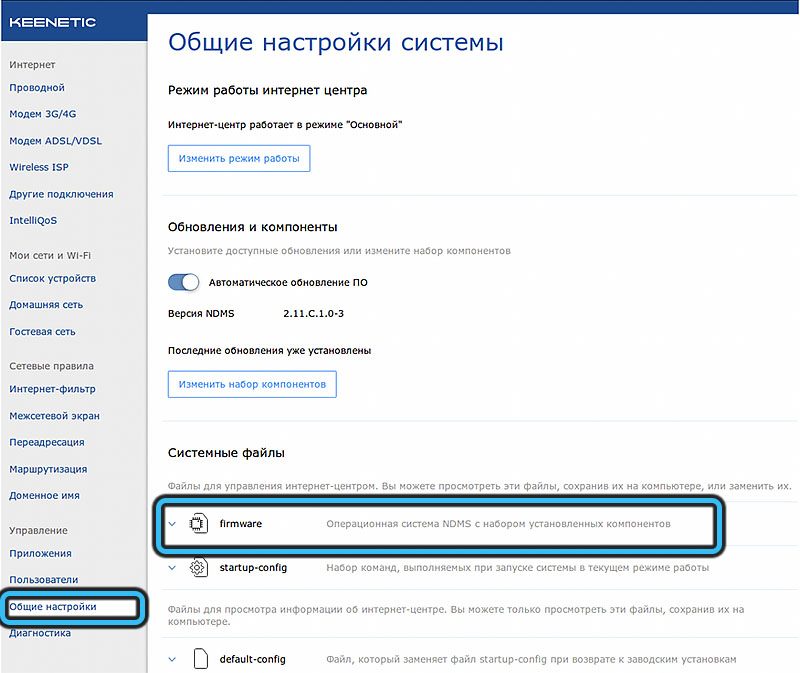
- Klõpsake nuppu "Asendage fail";
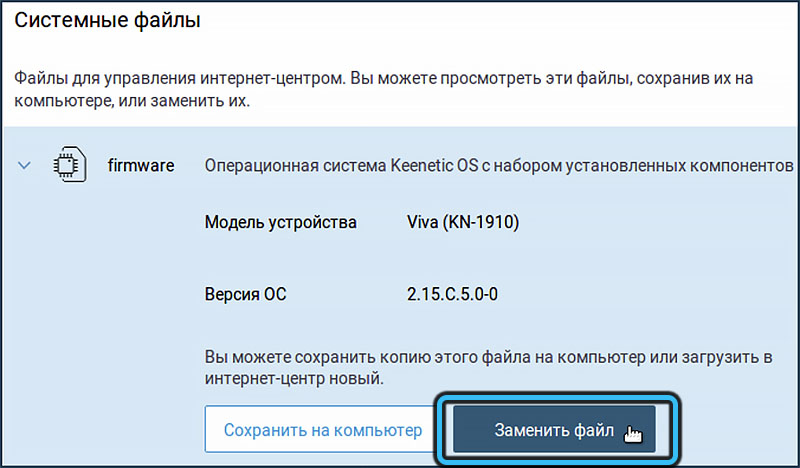
- Valige pakkimata püsivara fail, klõpsake nuppu OK;
- Ootame protseduuri lõppu.
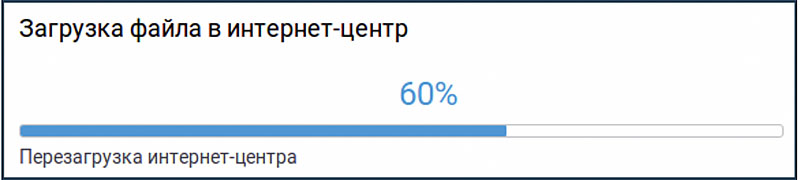
Pärast taaskäivitamist töötab Keene Extra KN-1710 ruuter vajaliku püsivara kallal.
Kiired sätted
Kui ruuter on esmakordselt sisse lülitatud, minnes veebiliidesesse (sissepääsuakna kaudu administraatori paneeli, vaike sisselogimise ja parooliga) jõuate lehele, kus on saadaval kaks nuppu: “Veebikonfiguraator” ja “Fast” Seaded ”. Valige teine, mis võimaldab teil kiiresti ja viiks seadme töösse.
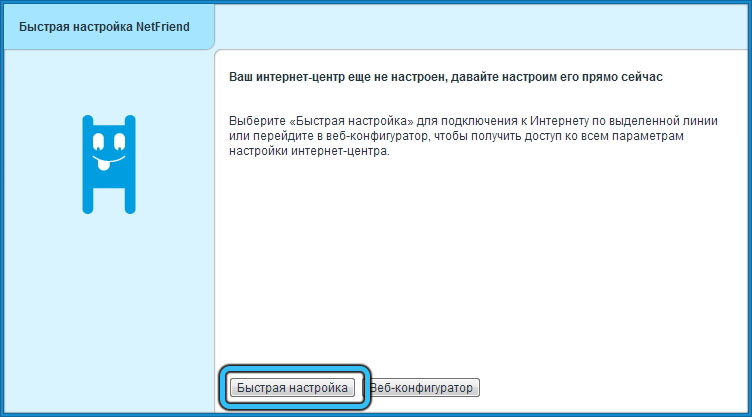
Edasised toimingud:
- Ruuter proovib kindlaks teha Interneti -ühenduse loomise meetodi, pärast mitu sekundit lehel kuvab see täpselt nii, nagu te seda tegite, kaabli abil või modemi kasutamist. Klõpsake nuppu "Järgmine";
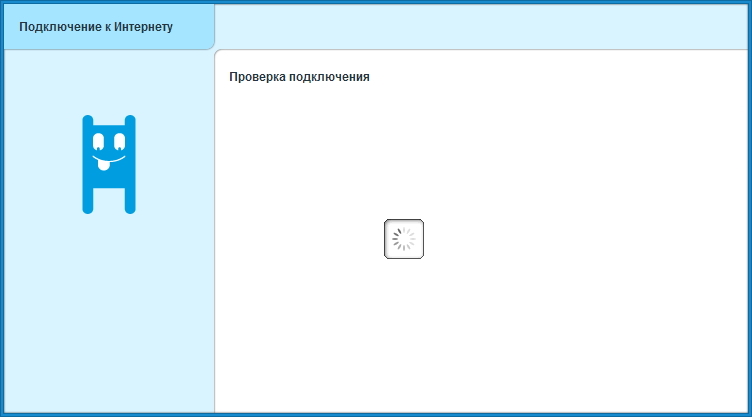
- Riigi valimine esiletõstetud nimekirjast. Kui selles pole soovitud väärtust, kasutame otsingukonsooli ploki ülaosast;
- Nüüd peate sisestama oma Interneti -pakkuja esitatud autoriseerimisandmed (see pole veebiliidese sisestamiseks sisselogimine/parool!);
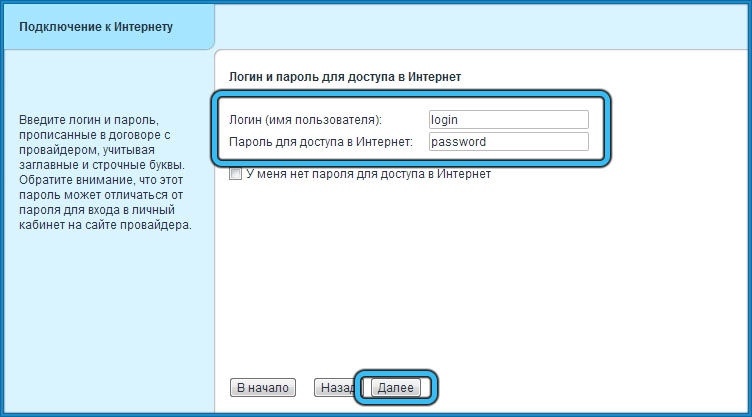
- Järgmises aknas kutsutakse teid kasutama Yandexi DNS -i Interneti -filtrit, et pakkuda turvalisemat surfamist. Kuna viirusetõrjetarkvara on nutitelefonidesse harva installitud, soovitame teil installida vastav juhtnurk;
- Klõpsake nuppu "Järgmine" ja täitke sätted KeeneTicextra kn, klõpsates nuppu "Väljaanne Internetis".
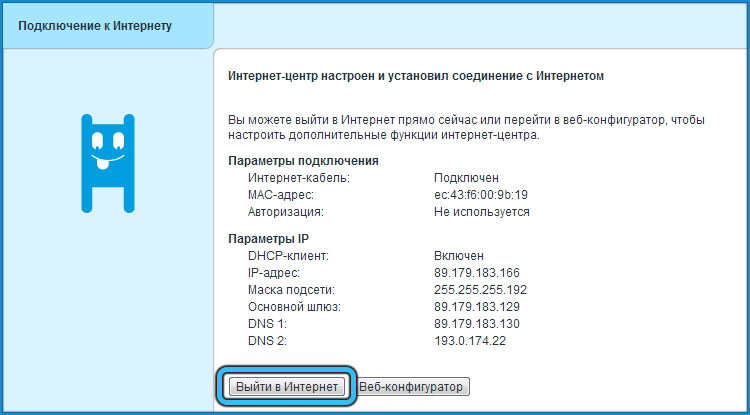
Kui kõik tehakse õigesti, jääb see üle traadita ühenduse konfigureerimiseks, millest me räägime allpool.
Käsitsi seadistamine
Mõnikord on marsruutimise ajal vaja ühenduse käsitsi konfigureerida veebiliidese abil. Sel juhul on protseduur keerulisem ja erinevat tüüpi ühenduse jaoks on tehtud etapid erinevad.
PPPOE/VPN seade
Juhtmeühenduse jaoks on see üks levinumaid ühendusvorminguid. Samm -STEP Interneti -seadete algoritm:
- Me läheme administraatori paneeli;
- Klõpsake vahekaarti Internet;
- Valige ülemises menüüs vahekaart "PPPOE/VPN" ja klõpsake nuppu "Lisa ühendus";
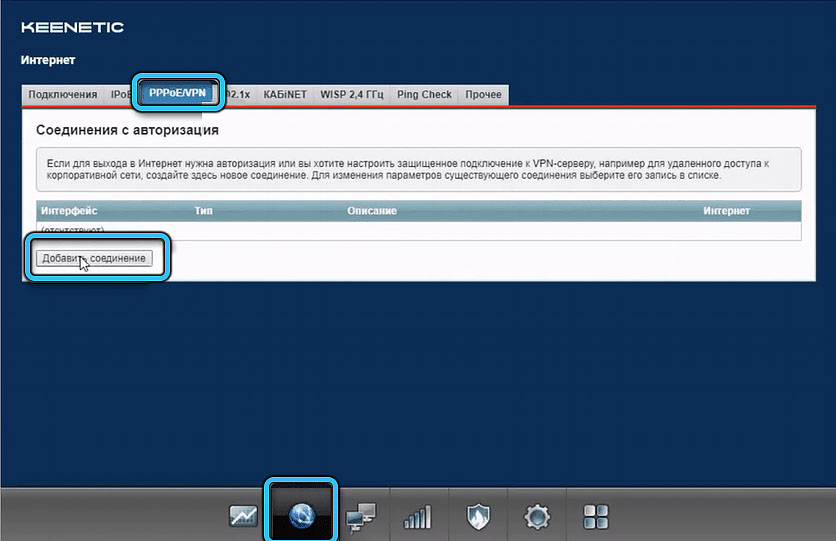
- Avatakse Interneti -ühenduse seadete leht;
- Ülaosas panime tšekile vastas olevad suvandid "hõlmama", "kasutage Internetti";
- Valige veerus "Tüüp (protokoll)" PPPOE rida;
- Veerus "Ühendage läbi" me ei muuda midagi;
- Järgmistes veergudes tutvustame pakkuja sisselogimist ja parooli;
- Veerus "IP -parameetrid" peaksid olema "automaatne";
- Inkeetilise ekstra Kn ruuteri ühenduse lõpuleviimiseks Interneti -ühenduse loomiseks klõpsake nuppu "Rakenda".
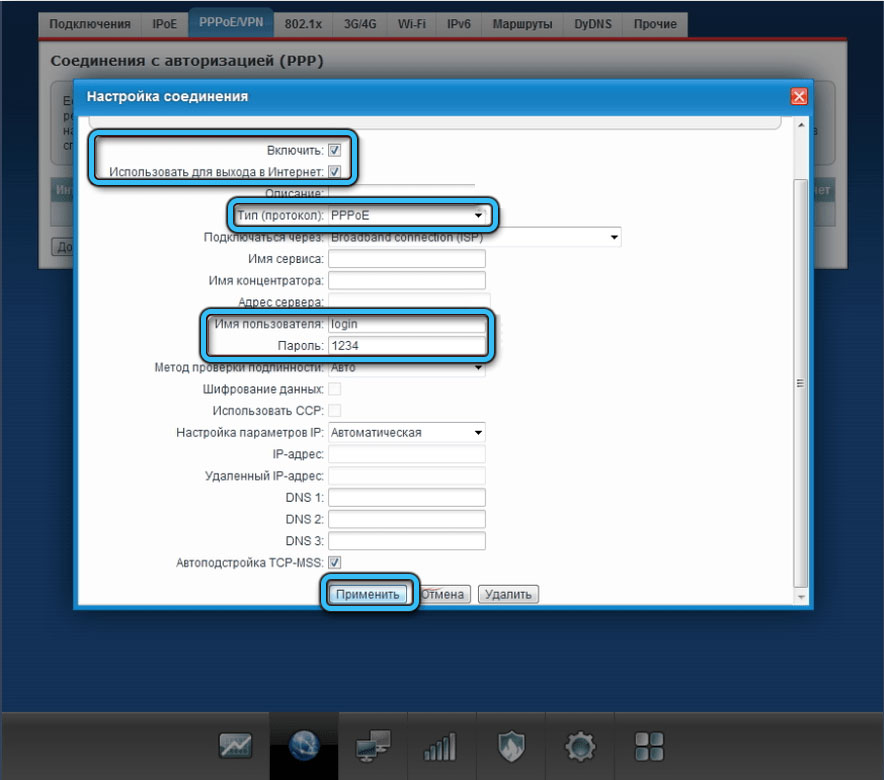
IPOE sätted
Protokoll, mis ei nõua sisselogimise/parooli kasutamist ettevõttelt, kes pakub Interneti -juurdepääsu teenust. Seda ei kasutata nii tihti, kuid see on üles seatud palju lihtsamaks:
- Valige Interneti -lehel vahekaart IPOE ja vajutage uuesti nuppu "Lisa ühendus";
- Seadete leht avatakse, kus peate täpsustama pordi, mille kaudu ruuter on pakkujaga ühendatud, tavaliselt on see sinine port, millel on null seerianumber;
- Veerus "Parameetrite seadistamine IP" valige väärtus "Ilma IP -aadressid";
- Klõpsake nuppu "Rakenda".
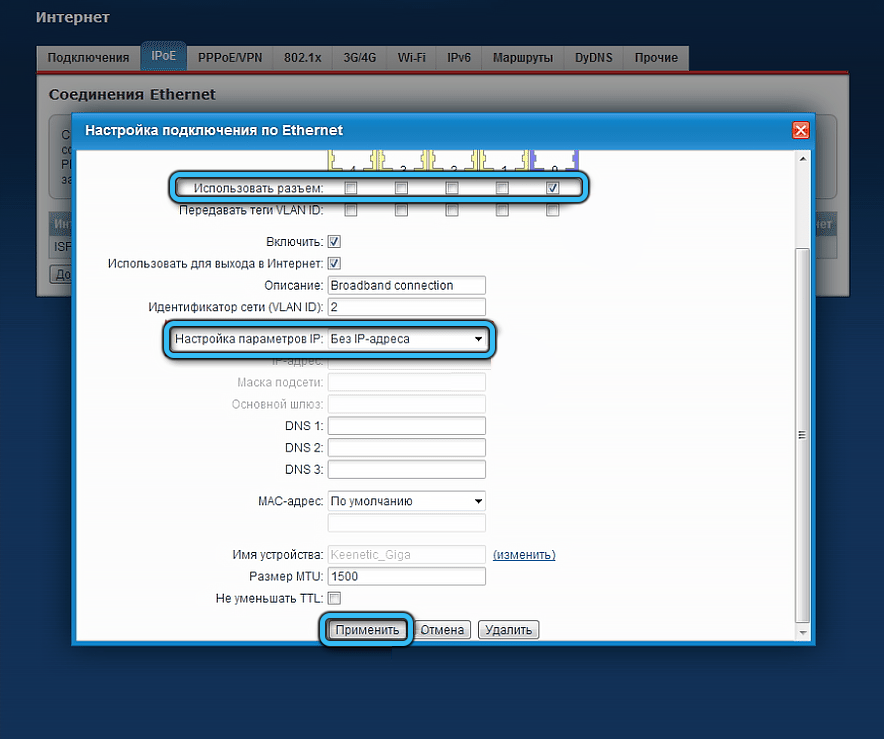
Toimingu muutmiseks taaskäivitame ruuteri.
Wi-Fi seadistamine
4 LAN -pordi kaudu saate vastava arvu statsionaarseid seadmeid ühendada intelaatilise lisaga (PC, meediumite taastumised, vastuvõtjad jne.), kuid mobiilsete vidinate jaoks peate konfigureerima juhtmevaba juurdepääsu ruuterile:
- Me läheme veebiliidesesse;
- Klõpsake lehe allosas oleval traadita ühenduse ikoonil (redeli vertikaalsed ribad);
- Valige vahekaart "Access Point 2.4 GHz ";
- Pange märkemäng parameetri ette "Lülitage sissepääsupunkt sisse" (kui seda pole);
- Sisestage koduvõrgu nimi;
- Valige veerus "Võrgukaitse" väärtus "WPA2-PSK";
- Järgmisel väljal määrasime Wi-Fi koduvõrgu parooli;
- Klõpsake nuppu "Rakenda".
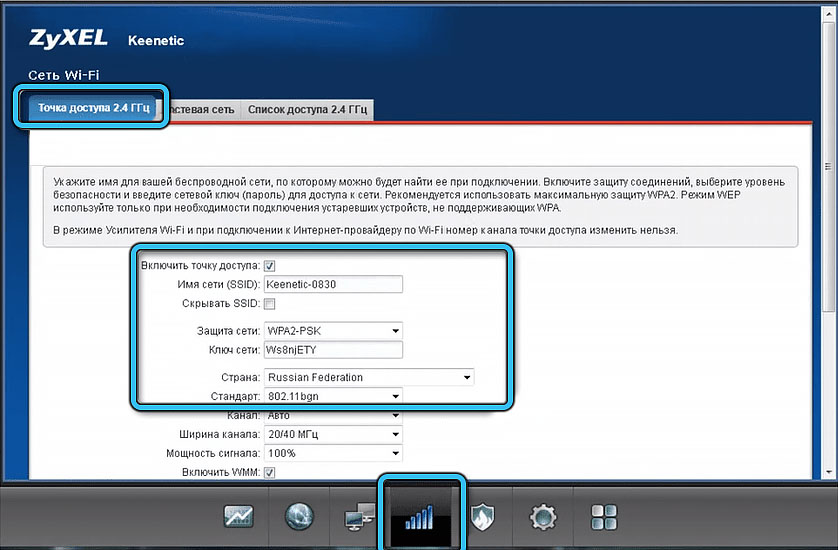
Soovi korral saate sarnaselt konfigureerida Interneti -ühenduse jaoks külalistevõrk (juurdepääs koduvõrgule on suletud).
Nüüd teate, kuidas vilgutada ja konfigureerida intensiivne ekstra ruuterit. Jagage oma kogemusi kommentaarides, kui see osutus teile seda vastavalt meie juhistele ja kas see tundus teile keeruline.
- « Anisotroopne filtreerimine, mis see on, mis mõjutab, kas on vaja lisada
- Mida teha Windowsi automaatse taastamise ettevalmistamisel »

